- Kad pārlūkojot tiešsaistē atrodam interesantu attēlu, dažreiz mēs vēlamies mainīt attēla izmēru līdz darbvirsmas izmēram.
- Uzziniet, kā mainīt darbvirsmas fona lielumu sistēmā Windows 10, izmantojot īpašus attēlu rediģēšanas rīkus.
- Varat arī mēģināt izmantot dažus Windows 10 vietējos attēlu redaktorus, jo tie ir arī labi.
- Visas tālāk aprakstītās metodes ļauj mainīt attēlu izmērus, nezaudējot kvalitāti.
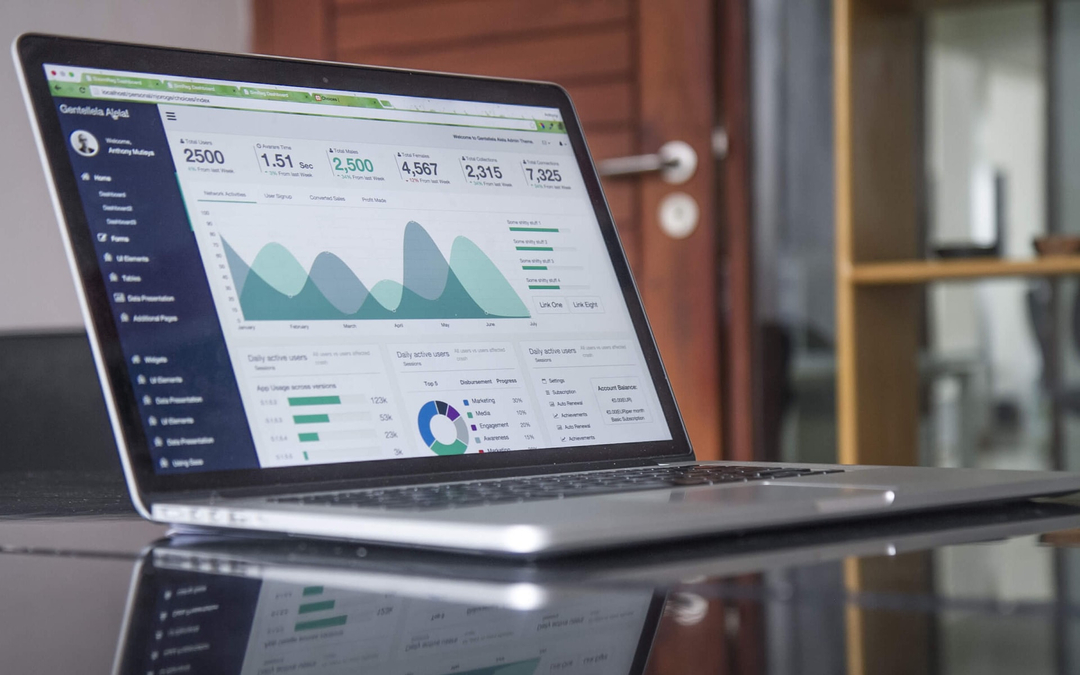
Radošais mākonis ir viss, kas jums nepieciešams, lai atdzīvinātu iztēli. Izmantojiet visas Adobe lietotnes un apvienojiet tās, lai iegūtu pārsteidzošus rezultātus. Izmantojot Creative Cloud, varat veidot, rediģēt un renderēt dažādos formātos:
- Fotoattēli
- Video
- Dziesmas
- 3D modeļi un infografika
- Daudzi citi mākslas darbi
Iegūstiet visas lietotnes par īpašu cenu!
Ikreiz, kad pārlūkojat internetu, atrodat interesantu attēlu, iespējams, vēlēsities to saglabāt savā datorā. Šis ir brīdis, kad ir noderīgi zināt, kā mainīt attēla izmēru līdz darbvirsmas izmēram.
Parasti cilvēki izmantos Windows, lai izstieptu attēlu tā, lai tas varētu aizpildīt datora ekrānu. Šķiet, ka tā ir laba ideja, taču dažreiz jūsu attēls var tikt nogriezts nepareizajā galā.
Vislabākā darbība, ko varat veikt, ir mainīt vajadzīgā attēla izmēru, lai galu galā tas būtu piemērots ekrānam.
Lietotāji ir apsprieduši, kā mainīt attēlu izmēru darbvirsmas lielumā Microsoft forums:
Es esmu ļoti satraukta par šo lietu. Agrāk es varēju pielāgot savu attēlu lielumu, pirms tos iestatīju kā darbvirsmas attēlu. Kādreiz bija izvēlne, pirms man jautāja, vai es vēlos saglabāt sākotnējo attēla izmēru, vai es gribēju, lai tas būtu centrēts, mainīts vai būtu piemērots ekrānam.
Es nezinu, kur atrast iespēju to izdarīt.
Mēs esam apkopojuši dažus efektīvus risinājumus, kas ļaus jums mainīt attēla izmēru līdz darbvirsmas izmēram. Izlasiet nākamo sadaļu un uzziniet, kā modificēt attēla izmēru, lai tas atbilstu darbvirsmas fonam.
Ko es varu darīt, ja es vēlos mainīt attēla izmēru līdz darbvirsmas izmēram?
1. Izmantojiet īpašu programmatūru

Jūs varat nonākt situācijā, kad esat lejupielādējis maza izmēra attēlu un ir jāpalielina tā izmērs, lai tas atbilstu jūsu darbvirsmai. Ja izmantojat programmas, kas jau ir iekļautas sistēmā Windows, šim attēlam var rasties kvalitātes zudumi.
Ir efektīvs veids, kā palielināt attēlu vairāk nekā 100% no tā sākotnējā lieluma. Veicot šo darbību, jūs arī izvairīsities no tā, ka jaunais attēls ir pikseļots vai neskaidrs.
Mēs iesakām izmantot īpašu Adobe Photoshop programmatūru tas ir noderīgi daudzām rediģēšanas darbībām. Tas ļauj lietotājiem pilnveidot savas prasmes fotoattēlu rediģēšana, animācija, digitālā glezniecība un grafiskais dizains.
Jūsu idejas tiks atdzīvinātas dažādās ierīcēs, un jūs varat izmantot AI, lai pārveidotu attēlus tieši tā, kā vēlaties.
Ja izmantojat Livestream, jūs arī iemācīsities jaunas prasmes un atklāsit ātru veidu, kā dalīties savos projektos.

Adobe Photoshop
Izveidojiet lieliskus attēlus un iegūstiet jaunu meistarības līmeni attēlu rediģēšanā! Izmantojiet Photoshop jaudīgos rediģēšanas rīkus!
2. Izmantojiet lietotni Fotoattēli
- Veiciet dubultklikšķi uz attēla, lai to atvērtu Fotoattēli.
- Augšējā labajā stūrī noklikšķiniet uz trīs punktu ikonas un atlasiet Mainīt izmērus.
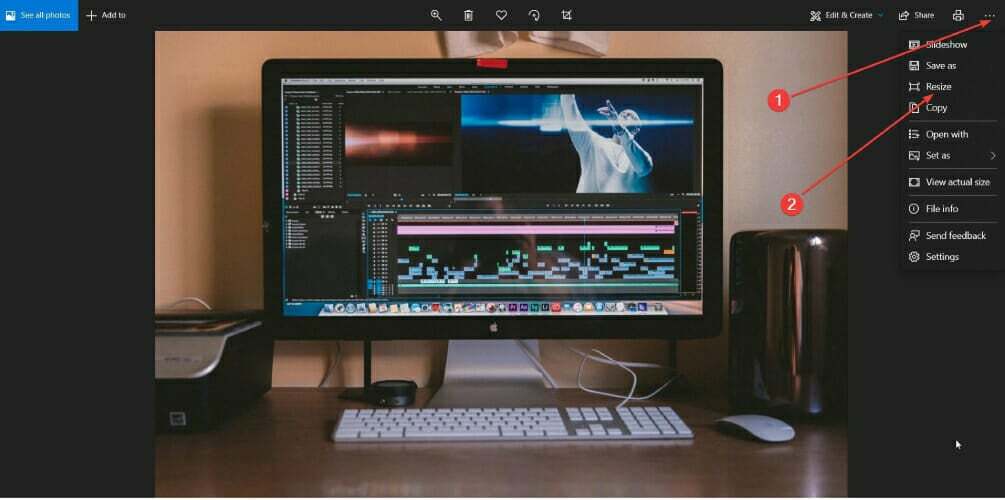
- Atlasiet vienu no trim iepriekš iestatītajiem izmēriem vai noklikšķiniet Definējiet pielāgotās kategorijas.
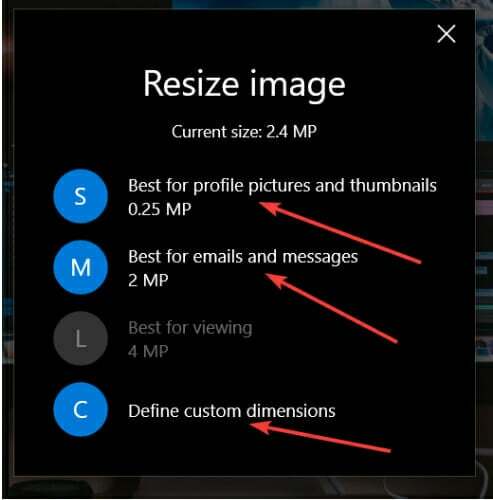
- Atlasiet vēlamos izmērus un noklikšķiniet Saglabāt mainītu kopiju.
Windows 10 ir noderīga lietojumprogramma, kas ļauj modificēt attēlus. Lietojot fotoattēlus, būs viegli mainīt attēla izmēru līdz darbvirsmas izmēram.
Ja izvēlēsieties trešajā darbībā minētos pielāgotos izmērus, jums būs piekļuve sava attēla izmēram. Vēl viena lieliska lieta ir tā, ka jūs varat arī izvēlēties mainītā attēla kvalitāti.
Paturiet prātā, ka, izvēloties augstāku attēla kvalitāti, tas palielinās arī attēla faila lielumu.
Turklāt, ja esat atzīmējis izvēles rūtiņu Saglabāt malu attiecību, jums jāmaina tikai augstums vai platums, un pārējie kritēriji automātiski mainīsies, lai tie atbilstu jūsu izvēlei.
3. Izmantojiet programmu Microsoft Paint
- Ieraksti Krāsot meklēšanas lodziņā blakus pogai Sākt.
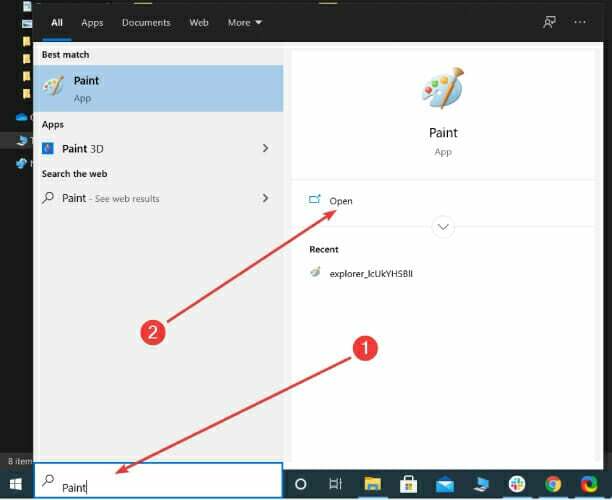
- Klikšķiniet uz Fails, atlasiet Atvērt un izvēlieties savu attēlu.
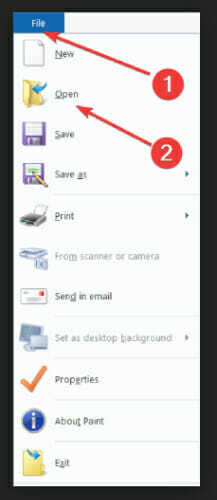
- No Mājas noklikšķiniet uz cilnes Mainīt izmērus un virzieties uz Mainīt izmēru un šķībs.
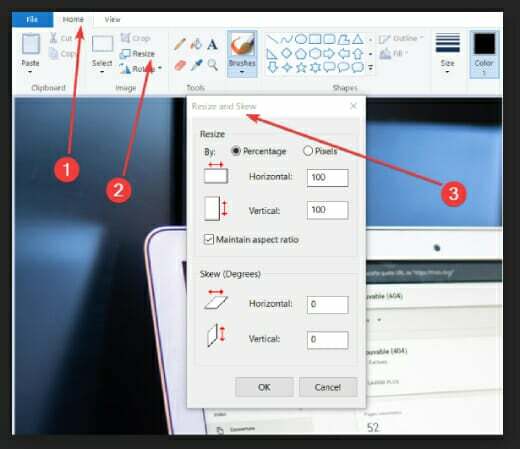
- Iestatiet nākotnes mainītā attēla izmēru.
- Klikšķis labi lai ieviestu izmaiņas, atlasiet Fails un Saglabāt kā lai saglabātu jauno attēlu.
Pēc tam, kad esat izvēlējies vajadzīgo attēla lieluma maiņu no sava datora failiem, pārbaudiet Paint sadaļu Resize and Slew. Lai mainītu attēla izmēru līdz darbvirsmas izmēram vai pievienotu tam citas vērtības attiecībā uz augstumu un platumu, ir divi varianti.
Pirmais ir izvēlēties attēla lieluma iestatīšanu procentos, padarot to par X% lielāku vai mazāku. Otrais ir pielāgot attēlu pēc pikseļiem un ievadīt jaunajam attēlam vajadzīgos izmērus.
Kad esat izvēlējies mainīt attēla izmēru līdz darbvirsmas izmēram pēc pikseļiem, varat atzīmēt rūtiņu Saglabāt malu attiecību. Šajā gadījumā jums jānorāda tikai vēlamais augstums vai platums nākotnes mainītajam attēlam.
Programma automātiski iestatīs citu dimensiju.
Jūs varat izmēģināt dažādus risinājumus, lai mainītu attēla izmēru līdz darbvirsmas izmēram. Iepriekšējā sadaļā mēs esam sagatavojuši labākos un efektīvākos.
Izmantojiet profesionālu programmatūru, kas piedāvā daudz iespēju attēlu rediģēšanai. Labākais rīks šajā ziņā ir Adobe Photoshop, un mēs to ļoti iesakām izveidot attēlu tieši tā, kā vēlaties.
Pārējās divas programmas, kuras varat izmantot, ir Photos un Paint, kuras var izmantot jūsu ierīcē operētājsistēma.
Pārbaudiet mūsu ieteikto programmatūru, lai mainītu attēla izmēru līdz darbvirsmas izmēram. Informējiet mūs komentārā, kā viss izdevās.


